Win10电脑设置关闭屏幕和休眠时间的操作方法?
2021年08月13日|作者:速骑士|分类:常见系统问题|来源:www.suqishi.com
Windows 10电脑设置关闭屏幕,睡眠时间没用怎么办?有些用户需要设置系统休眠时间,以免在工作完成前就休眠或关闭屏幕,用户又要重新开启屏幕,非常麻烦。所以你可以适当延长屏幕休眠时间,保证你的工作顺利完成。
方法 教程
1、win+ R,呼出运行框或用小娜[Run]搜索;

2、输入regedit.exe,点击确定调出注册表;
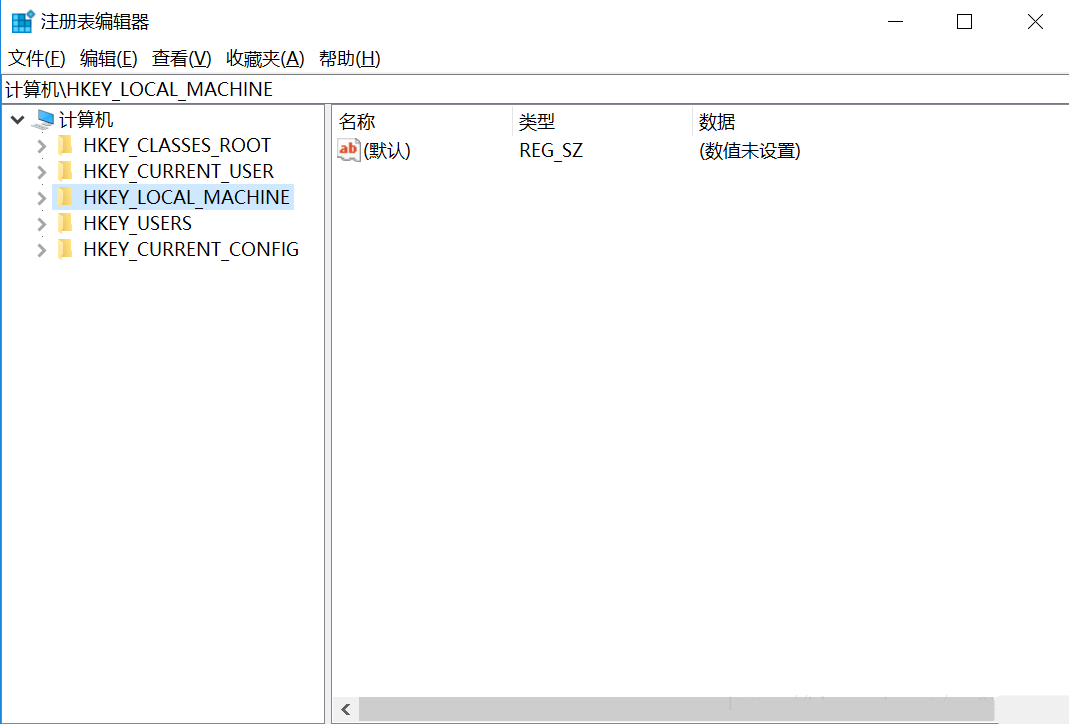
3.将以下括号中的所有内容复制到搜索框 [Computer\\\\HKEY_LOCAL_MACHINE\\\\SYSTEM\\\\CurrentControlSet\\\\Control\\\\Power\\\\PowerSettings\\\\238C9FA8-0AAD-41ED-83F4-97BE242C8F20\\\\7bc4a2f9-d8fc-4469 -b07b-33eb785aaca0],点击键盘[
Enter]键;或者你可以按上面的目录一层一层的往下找
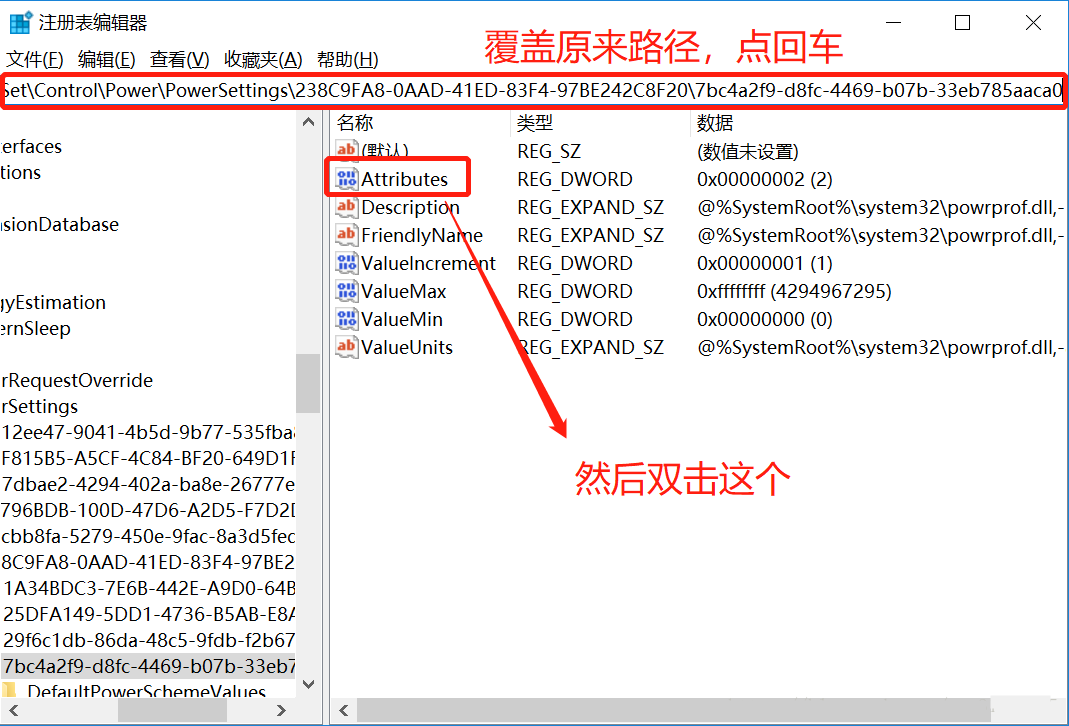
4 . 双击 Attributes,将值数据更改为 2,然后单击确定;
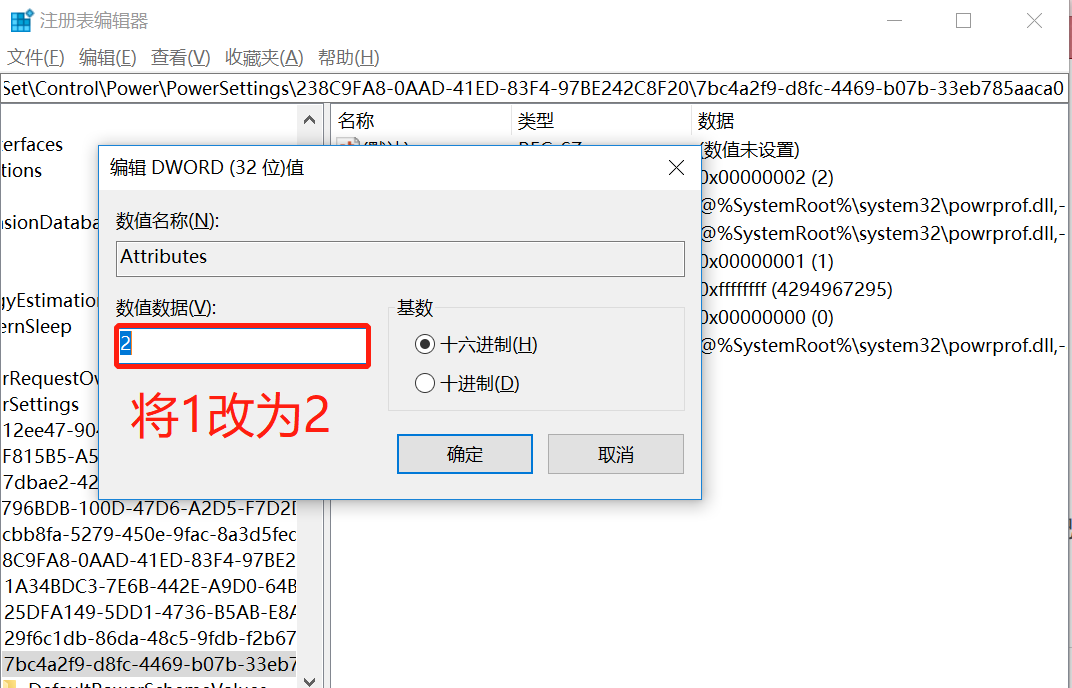
5.设置-电源和睡眠-其他电源设置-更改电脑睡眠时间-更改高级电源设置-睡眠-无人值守系统睡眠超时,设置你想要的时间;
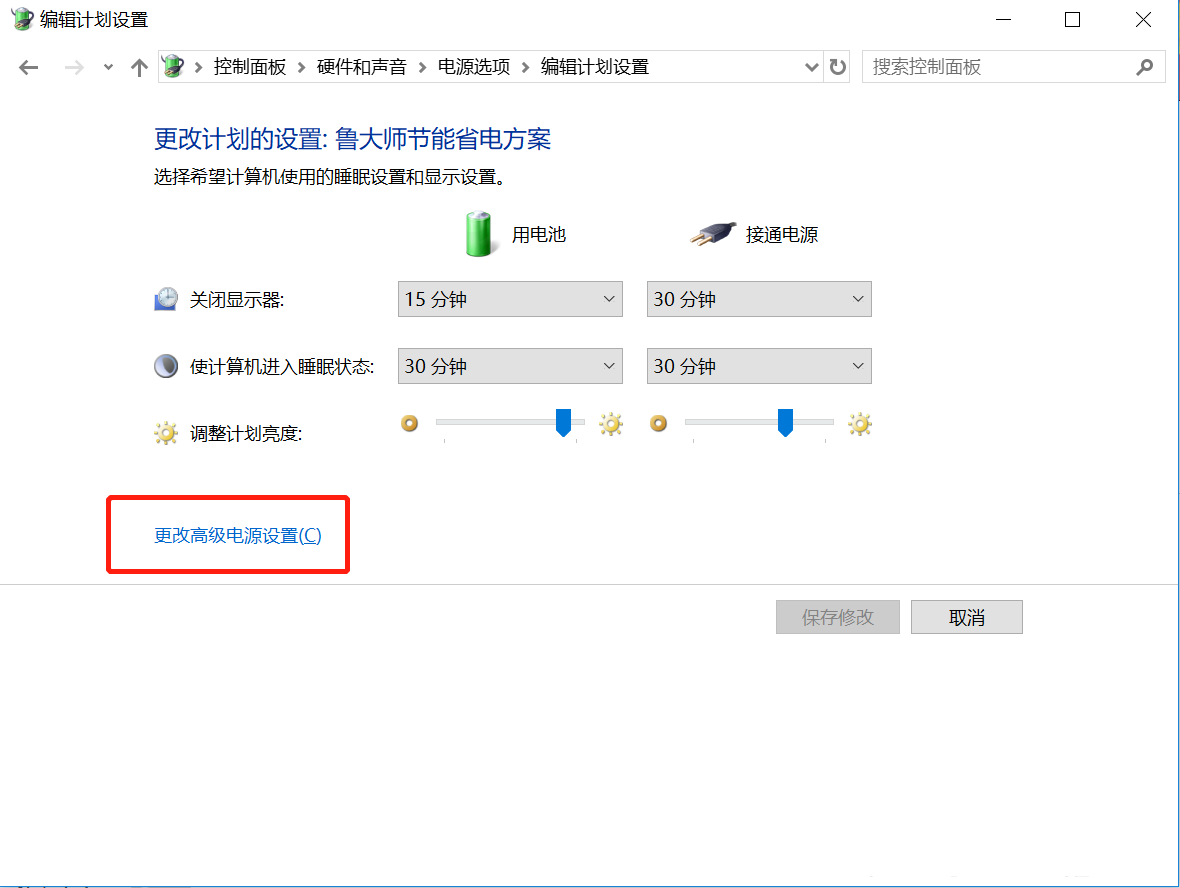
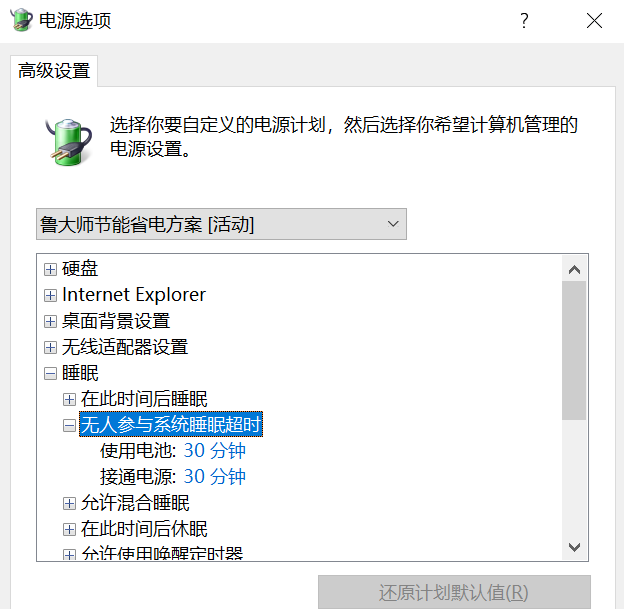
希望上面这篇文章能帮助到大家!
方法 教程
1、win+ R,呼出运行框或用小娜[Run]搜索;

2、输入regedit.exe,点击确定调出注册表;
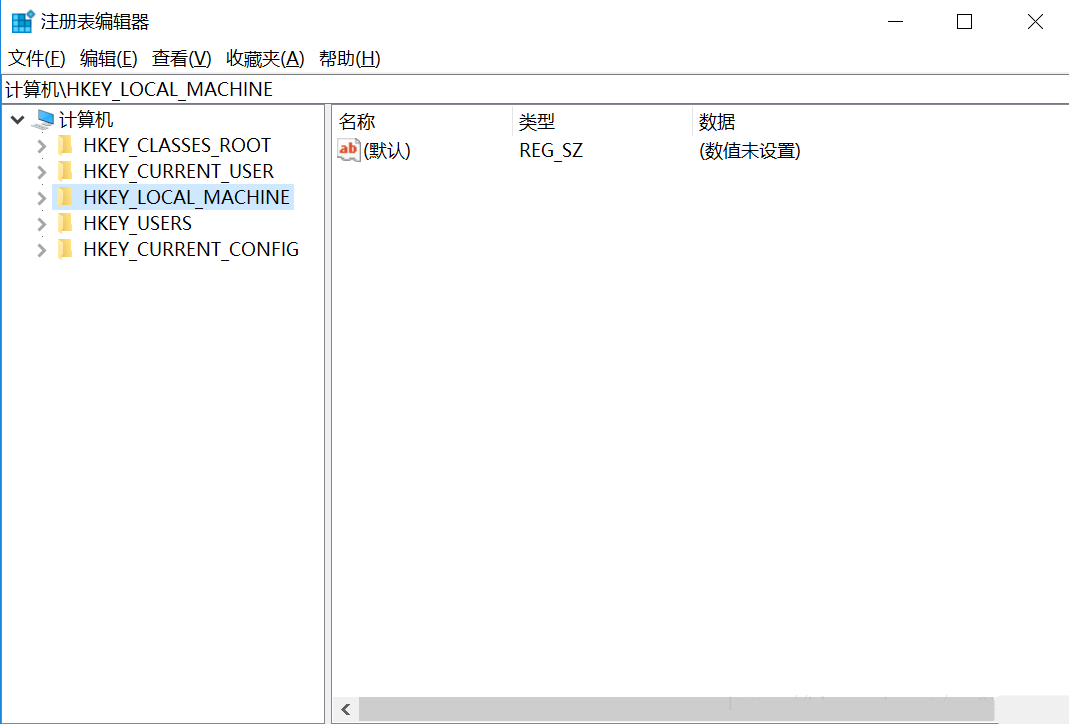
3.将以下括号中的所有内容复制到搜索框 [Computer\\\\HKEY_LOCAL_MACHINE\\\\SYSTEM\\\\CurrentControlSet\\\\Control\\\\Power\\\\PowerSettings\\\\238C9FA8-0AAD-41ED-83F4-97BE242C8F20\\\\7bc4a2f9-d8fc-4469 -b07b-33eb785aaca0],点击键盘[
Enter]键;或者你可以按上面的目录一层一层的往下找
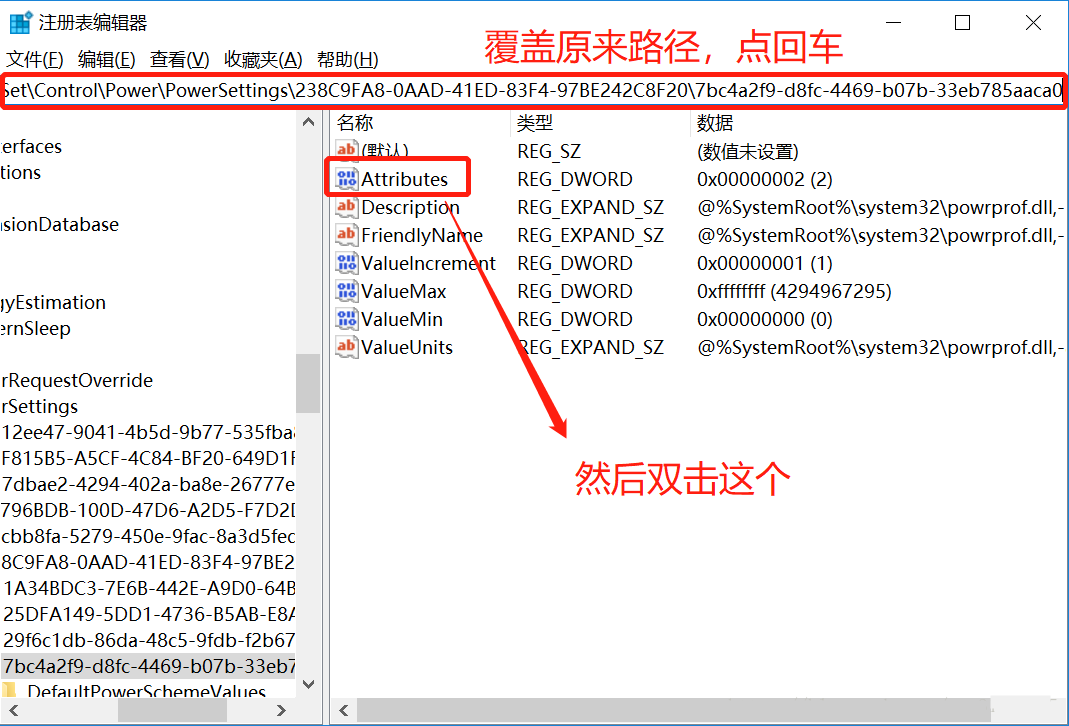
4 . 双击 Attributes,将值数据更改为 2,然后单击确定;
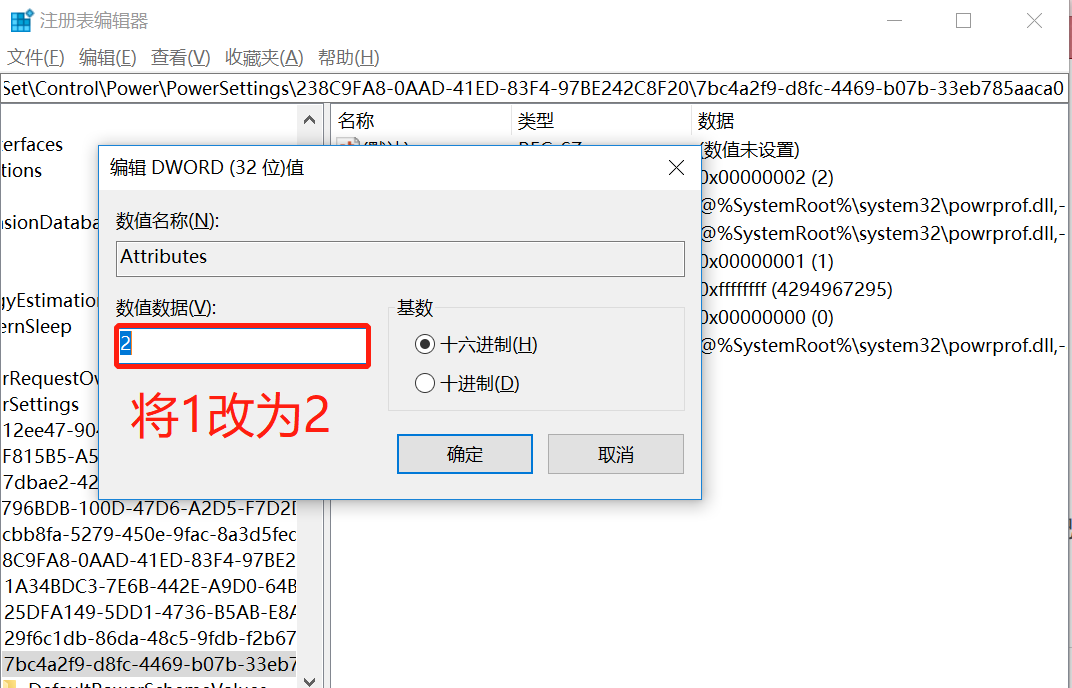
5.设置-电源和睡眠-其他电源设置-更改电脑睡眠时间-更改高级电源设置-睡眠-无人值守系统睡眠超时,设置你想要的时间;
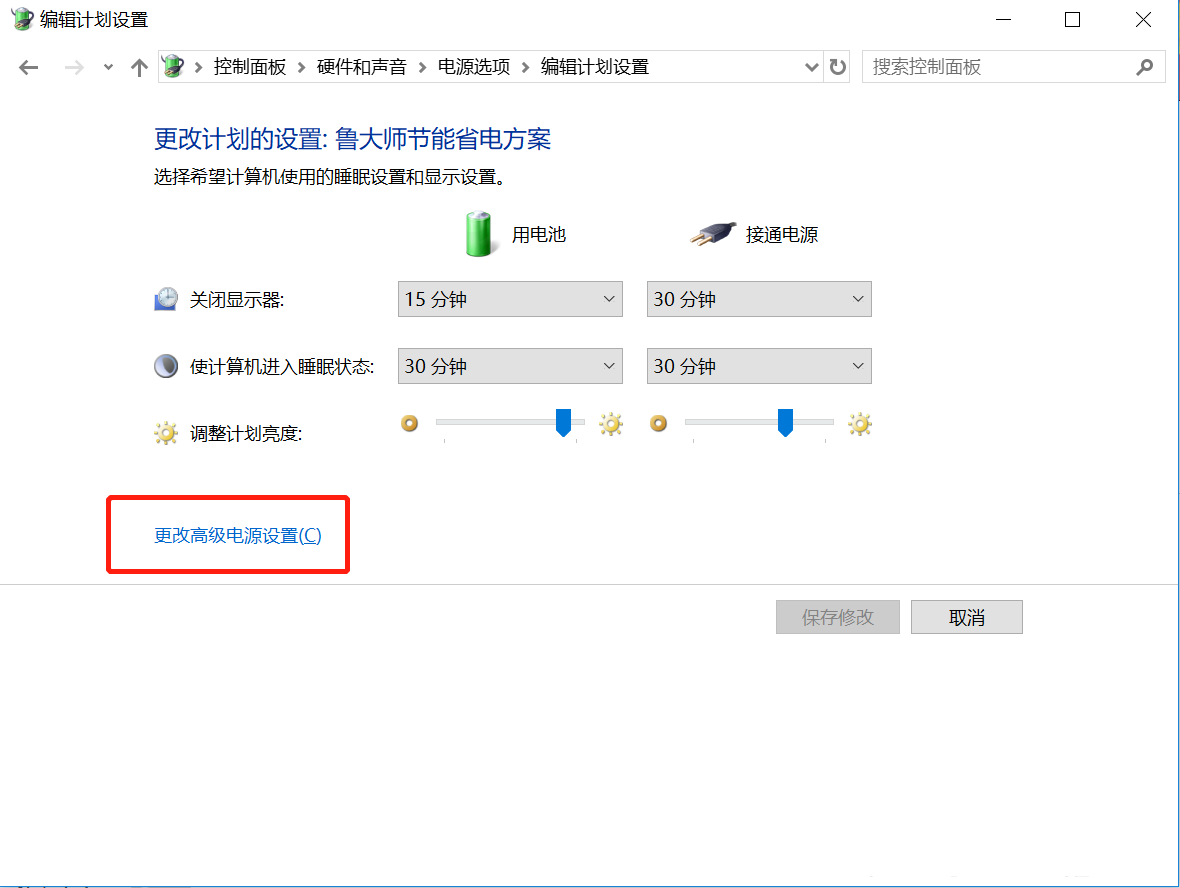
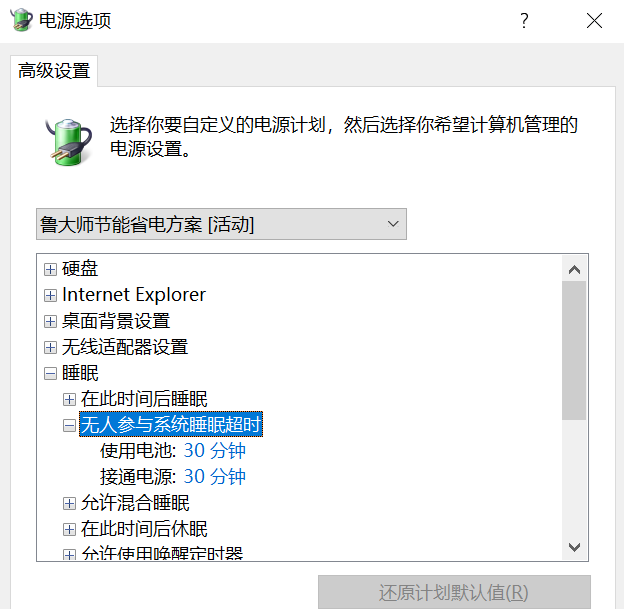
希望上面这篇文章能帮助到大家!
【上一篇】
Win10系统没权限不允许更改时间如何解决?
【下一篇】
Win10系统玩永劫无间显示程序无法运行如何解决?
如果您有什么不懂的欢迎加入速骑士QQ交流群:
热门阅读
常见系统问题
速骑士一键重装( www.suqishi.com ) 版权所有 粤ICP备19037620号-2


